Klaidų pašalinimo negalima prijungti prie „Windows“ paslaugos

- 4444
- 1315
- Eugene Fadel
Tarp nesėkmių, klaidų ir kitų problemų, kurias turi patenkinti „Windows OS“ vartotojai, gana dažnas reiškinys yra klaida, kurią lydi pranešimas „Negali prisijungti prie„ Windows “paslaugos“. Tai sukelia sistemos paslaugų ir komponentų nesėkmė. Taigi, pasirodžiusi TEMA vėlesniame kompiuterio paleidime, klaida atsiranda sistemos įvykių tarnybos darbe (šiuo atveju į sistemą galite įvesti tik pagal administratoriaus apskaitą), grupės politikos ir grupės politikos ir kliento klientą ir grupės politikos klientą ir Kiti sistemos įrankiai. Nereikia kalbėti apie visą „Windows“ funkcionavimą atsižvelgiant į tokius įvykius, nes kompiuteris apibūdinamas pakabinimu ir apčiuopiamu našumo praradimu, o užduoties dispečeryje galite pamatyti, kad procesorius yra labiausiai įkeltas net dirbant, net dirbant Naudodamiesi nereikalinga programine įranga, todėl turite nedelsdami pašalinti problemą.

Klaidų pašalinimas „neprisijungia prie„ Windows “paslaugos“.
Klaidos priežastys
Gedimo šaltinis gali būti skirtingi veiksniai. Dažniausiai klaida yra susijusi su registro failų vientisumo pažeidimu, ypač „Windows Sockets API“ (arba „WinSock“) technine specifikacija, naudojama tinkle įgyvendinti programas, remiantis TCP/IP protokolu. Kai pasirodys ši nesėkmė, vartotojai, turintys ribotas teises. Kartais prietaiso perkrovimas laikinai padeda išspręsti problemą, tačiau dažniausiai langas, informuojantis apie nesėkmę, atsirandančią nuolat, kol priežastis bus pašalinta, o problemos sistemos įrankis nėra paleistas ir rankiniu būdu. Taigi, šios priežastys gali nepavykti išprovokuoti klaidos su pranešimu „Šios priežastys gali būti sujungtos:
- Pažeidimas registruoti kenkėjiškų programų įrašus.
- Neteisingas, neišsamus įrengimas.
- Nustatytos programinės įrangos nesuderinamumas.
- Įrangos konfliktas.
- „Windows“ atnaujina kreives.
- Netinkami sistemos parametrai.
Nepriklausomai nuo klaidos, jos pasekmės gali būti labai skirtingos, tačiau susidoroti su užduotimi pašalinti net nepatyrusio vartotojo sutrikimą.
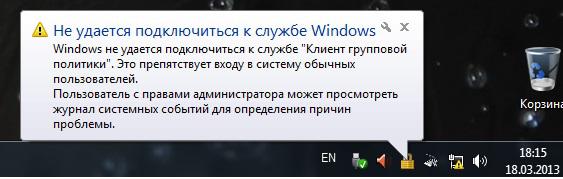
Kaip pašalinti klaidą prisijungus prie „Windows“ paslaugos
Norint išspręsti problemą, pakanka naudoti operacinės sistemos personalo sistemas. Kai pasirodys klaida, neįmanoma prisijungti prie „Windows“ paslaugos “Rekomenduojama diagnozuoti sistemą ir atkurti pažeistus elementus, naudojant sistemos failo„ Checkker “(SFC) sistemos naudingumą:
- Mes paleidžiame komandinę eilutę kaip administratorių. Norėdami tai padaryti, turite paprašyti komandinės eilutės paieškos juostoje, tada spustelėkite programą PKM rezultatuose ir pasirinkite „Pradėti administratoriaus vardu„ iš kontekstinio meniu “. Tas pats efektas bus, jei atidarysite konsolę „Vykdyti“ („Win+R“) ir užregistruosite komandą CMD eilutėje, tada spustelėkite Ctrl+Shift+Enter.
- Komandos eilutėje mes vairuojame SFC/Scannow ir spustelėkite Enter.
- Sistemos nuskaitymas prasidės, per kurį, jei rasite nelipus, pažeisti failai bus pakeisti.
- Procedūra užtruks tam tikrą laiką ir, baigus, komunalinė paslauga pateiks ataskaitą, kurioje informuosite apie rastą žalą, jei taip pat būtų darbo apie jų reabilitaciją. Gali reikėti iš naujo paleisti įrenginį.
Sistemos failų atkūrimas atliekamas kitu „Windows OS“ įrankiu - „Buildy -in DERM Utility“:
- Mes paleidžiame komandinę eilutę administratoriaus vardu.
- Mes išrašome komandą EXE /Online /CleanUp-Image /RestoreHealth.
- Mes tikimės, kad proceso pabaiga, kurios metu nuskaityta sistema, ir, jei bus sugadinti ar trūkstami failai, jie atkuriami atsisiunčiant juos naudodamiesi naudingumu iš oficialaus „Microsoft“ šaltinio. Ryšys su internetu - privalomos sąlygos sėkmingai vykdyti procedūrą.
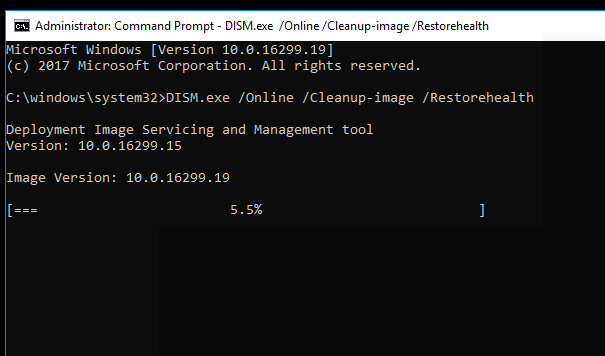
Kaip patikrinti virusų sistemą
Sistemos failų žala dėl kenkėjiškos programinės įrangos veiklos - reiškinys yra dažnas. Jei dėl to, kad paslauga nėra susijusi. Net gero antiviruso buvimas nėra garantas, kad virusinės programos negalės prasiskverbti į sistemą. Be to, patys vartotojai dažnai prisideda prie įrenginio užkrėtimo, pavyzdžiui, įkelia programinę įrangą iš nepatikrintų šaltinių. Taigi, kai paaiškėja klaida, kad neįmanoma prisijungti prie „Windows“ paslaugos, įtarus, visų pirma, kenksmingos programos, sugadinusios failus, reikalingus visam sistemos veikimui. Virusai, įsikūrę kompiuteryje. Be gilaus diskų patikrinimo su įdiegtu antivirusine.„Web Cureit“ arba „AdWCleaner“, leidžiantis atidžiai nuskaityti įrenginį ir pašalinti grėsmes naudojant naujausias antivirusines bazes.
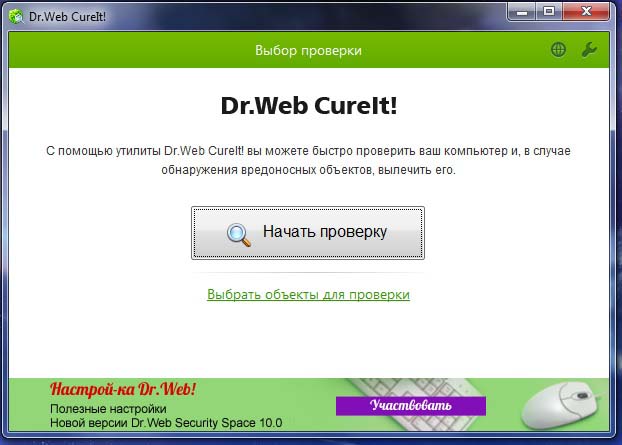
Kaip pašalinti klaidą naudojant komandas
„Windows 7 OS“ ar kitų versijų nesėkmė, pridedama informacija, kad neįmanoma prisijungti prie pranešimo apie sistemos įvykius paslaugos, pataisomos per konsolės komandas, kurios išmeta tinklo parametrus, o paliekant numatytuosius nustatymus paliekant numatytuosius nustatymus. Šie veiksmai leidžia grąžinti „Windows“ ir tinklo funkcionalumą, tačiau tuo atveju, kai virusai, programos konfliktai ar įrangos nesuderinamumas tapo problemos šaltiniu, problema nebus visiškai išspręsta, kol neliks priežastis. Taigi, mes atliekame šiuos veiksmus:
- Mes paleidžiame komandinę eilutę apie administratoriaus teises (kaip tai padaryti, žr. aukštesnis).
- Lange mes vykdome komandą „Route -f“, spustelėkite įvesties mygtuką (maršruto parinkimo lentelė išvaloma iš papildomų įrašų).
- Dabar įvedame komandą „NetSh WinSock Reset“, spustelėkite Enter („WinSock“ procesorius yra rezervuotas).
- Perkraukite įrenginį.
Jei klaida nepašalinama, mes vėl kreipiamės į komandinę eilutę ir naudojame komandas:
- IPCONFIG /FLUSHDNS
- nbtstat -r
- nbtstat -rr
- „NetSh Intset“ visi
- „NetSh Int IP Reset“
- „NetSh Winsock“ atstatymas
- „NetSh“ sąsaja TCP SET GLOBL AUTOTUNLINGEVEL = Išjungta
Po to mes paleidžiame iš naujo ir pažiūrėsime, ar problema išspręsta.
Kokie kiti metodai naudojami kovojant su klaida
Be aukščiau pateiktų metodų, kartais problemą galima išspręsti per tinklo valdymo centrą ir bendrą prieigą:
- Mes einame į valdymo skydelį ir tarp sąrašo pasirenkame šią paslaugą.
- Kairėje esančiame bloke pasirinkite skyrių „Adapterio parametrų pakeitimai“.
- Vietiniame tinkle ženklinimo etiketėje spustelėkite PKM, pasirinkite „Savybės“.
- Komponentų, naudojamų ryšyje, sąraše, mes įdėjome „Microsoft Networks“ klientą (jei elementas nėra pažymėtas).
- Mes išlaikome pakeitimus ir paleidžiame iš naujo.

Jei klaidos priežastis nebuvo aptikta, o konsolės komandos nesiėmė norimo rezultato, situaciją galima ištaisyti naudojant galimybę grąžinti sistemą į atkūrimo tašką. Norėdami atlikti šias manipuliacijas, jis turi būti sukurtas anksčiau. Galite naudoti funkciją „Windows 10“, pereidami į skyrių „Restauravimas“ saugos centre ir priežiūroje (mes einame čia per valdymo skydelį, kiekvienai sistemos versijai, paslaugos pavadinimas gali skirtis, tačiau esmė išlieka tas pats). Procesas neturi įtakos vartotojo duomenims, tačiau geriau perkelti svarbius duomenis į nuimamą terpę, po to pradedame procesą.

Jei visos imamos priemonės yra nesėkmingos, taip pat galite susisiekti. Pvz., Galite įdiegti ir naudoti „Microsoft Fix It“, atsisiųsdami įrankį iš oficialaus „Microsoft“ šaltinio.
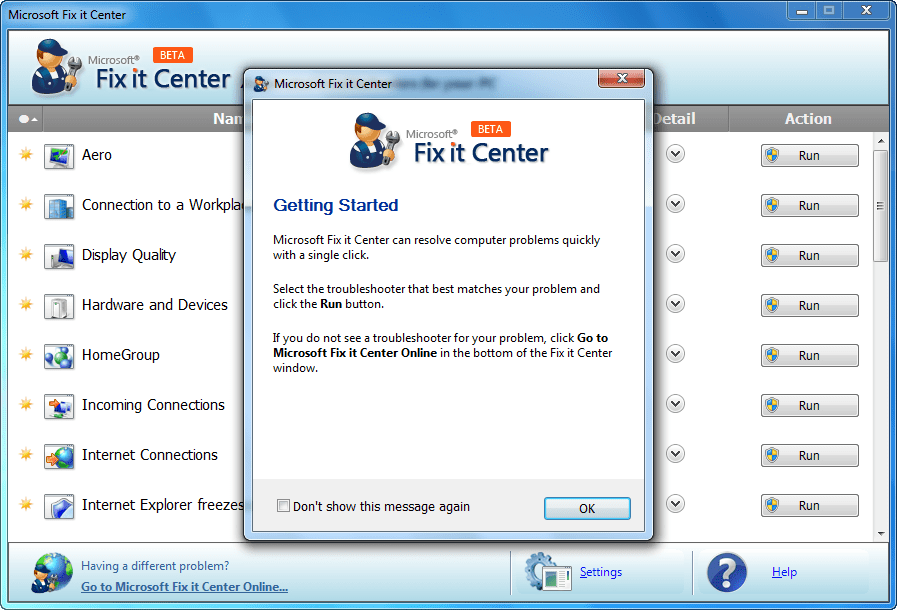
Aukščiau pateikiami klaidų pašalinimo su tekstu metodai „negali būti prijungti prie„ Windows “tarnybos“, paprastai susiduria su užduotimi, tačiau sunkiais atvejais tik kraštutinis būdas kovoti.
- « Ką daryti, jei „Outlook“ nereiškia klaidos be ryšio su „Microsoft Exchange“
- Valdiklio nešiojamojo kompiuterio akumuliatorius, programinė įranga ir nulis »

